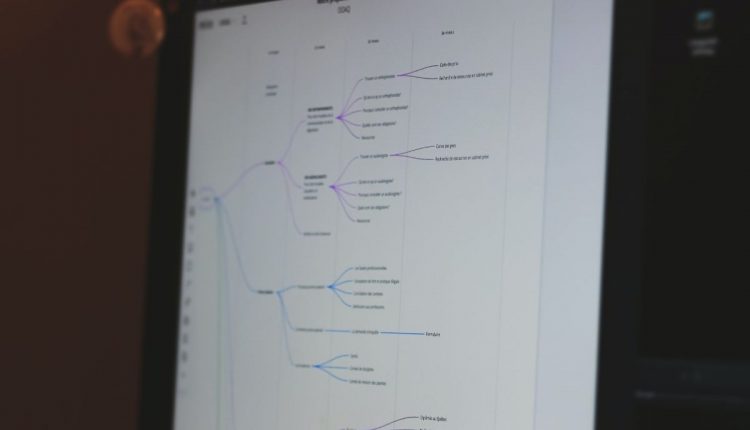في هذا المقال ستتعرف على طريقة انشاء خرائط ذهنية بالوورد
الخريطة الذهنية هي رسم بياني يساعد على ربط الأفكار أو المفاهيم ذات الصلة بفكرة مركزية و هي فكرة رائعة لتذكر و تنظيم الأفكار في دماغنا.
الورقة والقلم هي أسهل طريقة لعمل خريطة مفاهيم لكن اليوم سنقوم بعمل خريطة ذهنية باستخدام برنامج مايكروسوفت وورد.
ما السبب وراء نجاح الخرائط الذهنية؟
من خلال وضع الأفكار في خريطة ذهنية سيتم تشجيع الدماغ على التفكير من كل منظور. و الخريطة الذهنية أيضًا تشجع العصف الذهني و سيبدأ عقلك في التفكير في العلاقات بين الأفكار بدلاً من النظر إليها كقائمة هرمية.
خلاصة القول حول رسم الخرائط الذهنية هو أن الأمر كله يتعلق بـ “المرئيات” , اربط الكلمات ببعضها وأضف الصور لمساعدة عقلك على فهم أجزاء كبيرة من البيانات.
كيفية عمل خريطة ذهنية في الوورد
يوجد أدوات متخصصة لإنشاء خرائط ذهنية ولكن إذا لم يكن لديك أي برنامج لرسم الخرائط الذهنية ، فيمكن استخدام برنامج مايكروسوفت وورد لرسم خريطة ذهنية سريعة.
- التبديل إلى الوضع الأفقي
- دمج الأشكال المتوفرة في البرنامج
- بدء رسم الخرائط باستخدام الأشكال و مربعات النص
- تنسيق الأشكال الخاصة بك
- تسمية الأشكال و الخطوط
- إضافة ملاحظات و روابط إلى الخريطة
قواعد بسيطة للخرائط الذهنية الفعالة
-
اكتب الفكرة المركزية و ضعها في المنتصف.
-
اكتب الأفكار ذات الصلة و ضعها بشكل شعاعي حول الفكرة المركزية ثم اربط كل الأفكار بعلاقات هادفة و استخدم الخطوط و الخطوط الملونة و الأشكال و الصور وما إلى ذلك لوصف الأفكار والعلاقات بيانياً.
-
اترك مساحة كبيرة بين الأفكار لأن الأفكار والعلاقات الجديدة ستظهر مع نمو الخريطة الذهنية.
1. التبديل إلى الوضع الأفقي
يوفر الوضع الأفقي أكبر مساحة أفقية للعمل بها و يمكنك القيام بذلك من خلال تحديد اتجاه تخطيط>> أفقي. إذا كنت تريد طباعته أخيرًا ، فحدد الحجم المناسب في إعداد الصفحة .
2. دمج الأشكال المتوفرة في البرنامج
تكمن معظم الأدوات التي يمكننا استخدامها في الرسوم التوضيحية في علامة التبويب إدراج.
انقر فوق الأشكال التي تحتوي على جميع العناصر الأساسية للخريطة الذهنية.
يمكنك استخدام أشكال بسيطة مثل الأشكال البيضاوية أو المستطيلات الدائرية لتمثيل الأفكار المركزية. بعد ذلك ، قم بتسمية جميع الأشكال باستخدام مربع نص و يمكنك نسخ الأشكال ولصقها ، مما يساعد على وضع الأفكار الرئيسية بسرعة كعقد وعقد فرعية.
3. بدء رسم الخرائط باستخدام الأشكال و مربعات النص
يمكن لأنماط الأشكال تطوير جميع العناصر و أفضل شيء هو أن تمرر بالماوس فوق أي أداة و سيعطيك البرنامج معاينة حية لكيفية ظهور الرسم التخطيطي.
4. تنسيق الأشكال الخاصة بك
لتغيير خصائص الشكل انقر بزر الماوس الأيمن فوق الشكل المحدد وحدد تنسيق الشكل من قائمة السياق.
الخطوط هي أيضًا أشكال ويمكن تغيير شكلها أو زوايا دورانها بالمثل من تنسيق الشكل أو من الشريط (انقر نقرًا مزدوجًا على الشكل لإظهار التنسيق).
5. تسمية الأشكال و الخطوط
يمكنك تسمية الأشكال والخطوط بنص لتعريف العلاقات. ومع ذلك ، في الإصدارات السابقة ، يحد البرنامج اتجاه النص إما إلى عمودي أو أفقي لكن في الاصدار 2016 و ما بعده يمكنك الانتقال إلى إدراج> نص> مربع نص و أدخل مربع نص بسيط و الذي يمكنك بعد ذلك تدويره إلى الزاوية المفضلة لديك.
يمكن توضيح الخرائط الذهنية بصور مأخوذة من الكمبيوتر أو عبر الإنترنت و يمكنك أيضًا النقر فوق الرموز لتمثيل العمليات وسير العمل.
انتقل إلى إدراج> مجموعة الرسوم التوضيحية> الرموز.
أثناء إدراج الصور أو الرموز استخدم مقابض الزاوية لتحديد حجم الصورة و يمكنك أيضًا ضبط الشفافية وتلوين الرموز لمطابقتها مع ألوان خريطتك الذهنية.
6: إضافة ملاحظات و روابط إلى الخريطة
يمكن توسيع إنشاء الخرائط ذهنية في الوورد عن طريق إضافة روابط إلى مصادر خارجية. ولكن ماذا لو كنت تريد إضافة المزيد من الملاحظات التفصيلية إلى الخريطة الذهنية؟
لا يوجد حل بديل لإضافة ملاحظات أو مرفقات داخل البرنامج على الرغم من أنه يمكنك استخدام OneNote لإنشاء روابط
.
تتيح لك ميزة OneNote Linked Notes تثبيت OneNote على جانب واحد من المستند المفتوح وتدوين الملاحظات. مهما كانت الملاحظات التي تدونها في OneNote ، فإنها “مرتبطة” بمستند Word المحدد.
لبدء تدوين الملاحظات المرتبطة في الوورد ، انتقل إلى الشريط> مراجعة> الملاحظات المرتبطة.
سيفتح OneNote بجوار خريطتك الذهنية ويطلب منك اختيار الملاحظات و القسم و الصفحة لملاحظتك الجديدة على العنصر المحد. اختر صفحة جديدة أو صفحة موجودة للبدء.
ابدأ ملاحظاتك في نافذة OneNote على اليسار وسيقوم بتضمين صورة مصغرة للصفحة ومقتطف نصي و رابط إلى المستند الذي ترتبط به الملاحظة و يمكنك النقر فوق الصورة المصغرة لفتح الخريطة الذهنية المرتبطة بها في أي وقت.
يعد برنامج مايكروسوفت وورد مفيدًا كأداة سريعة لبناء خريطة ذهنية و هو إنه أكثر مرونة من القلم والورق لأنه يمكنك تحديثه بسهولة عن طريق إضافة الموضوعات أو إعادة ترتيبها و يمكنك نسخه إلى برامج اوفيس الأخرى ، وإذا لزم الأمر ، يمكنك طباعته لكن لا تخطئ فبرنامج مايركوسوفت وورد ليس أداة مخصصة للخرائط الذهنية.
و الأدوات المخصصة لعمل الخرائط الذهنية تتميز بمرونة أكبر مثل أداة edrawmax و هكذا نكون قد وصلنا إلى نهاية هذا المقال اليوم و قد ذكرنا فيه طريقة عمل خريطة ذهنية بالوورد
اقرأ ايضا: افضل برامج تصميم خرائط المفاهيم
فارغة mind للتعديل ذهنيه جاهزه قابله بصيغة مفرغه للطباعة المنتدى جاهزة معرفية العام لجميع قوالب للتحميل المباشر المجاني فارغه المراحل الكتابة بفتح خطوات للكتابة يرغب الدراسية هل تحميل الحصول برنامج العقل بناء الكلمة تستطيع عليك يعمل مجال التعليم الحاسوب